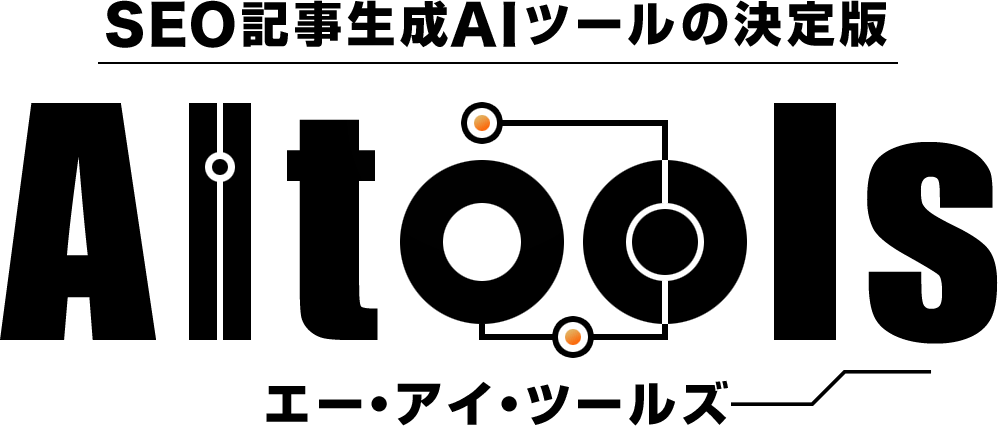AItoolsで記事本文を作成する
見出し構成を作成し最適な見出しへと調整を行ったら、各見出しごとの記事本文を作成していきます。
本マニュアルではAItoolsで記事本文を作成する方法や、おすすめの記事作成方法について解説していきます。
AItoolsで高品質なSEO記事を作成したいと考えている人は、ぜひ本マニュアルを参考にしてください。
Contents
AItoolsで記事本文を作成する3つの方法
記事本文の作成方法としては下記3つがあります。
- プロジェクトページの「✎」ボタンで本文作成を行う
- 一括取得で本文作成を行う
- 一括取得(h3以下)で本文作成を行う
ここからそれぞれの本文作成方法について、詳しく解説していきます。
プロジェクトページの「✎」ボタンで本文作成を行う
プロジェクトページの「✎」ボタンをクリックすれば、各見出しごとの本文を生成可能です。
まずはプロジェクト一覧ページで、本文作成を行いたい記事の「表示」をクリックしましょう。
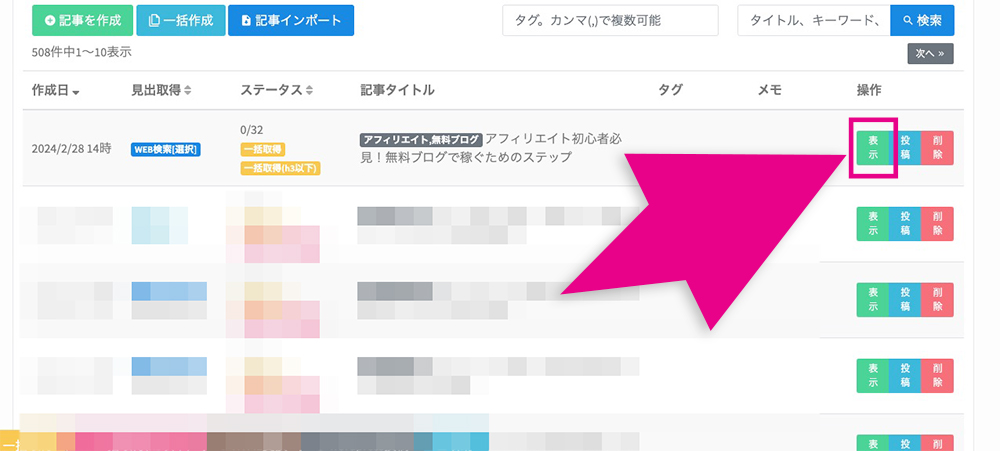
見出し構成が表示されるので、本文を作成したい見出しの「✎」ボタンをクリックしてください。
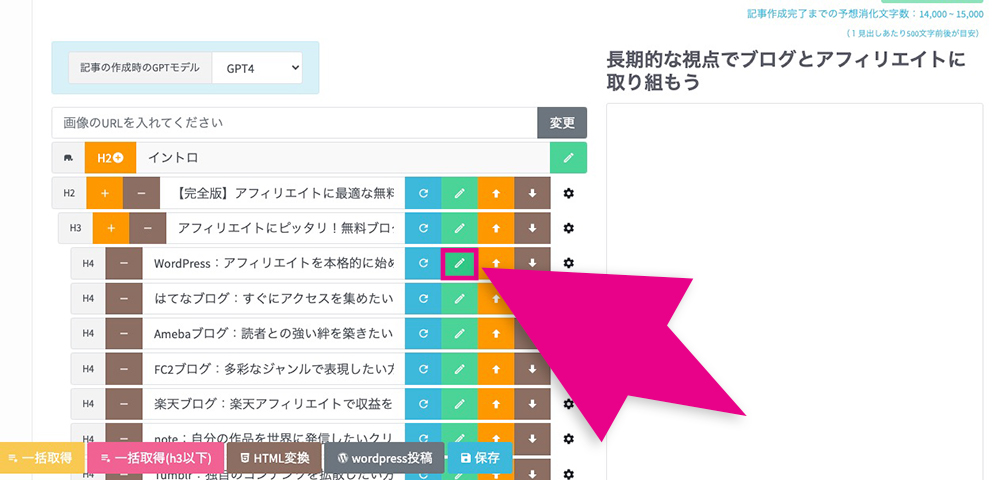
記事作成中はこのような表示に切り替わります。
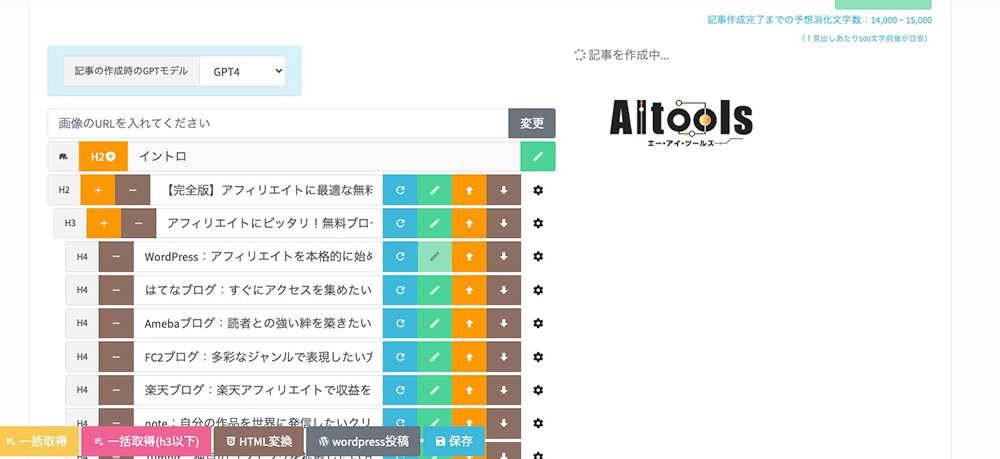
一度に「✎」ボタンをクリックできるのは3つまでとなっていますのでご了承ください。
このように本文が表示されれば本文作成は完了です。
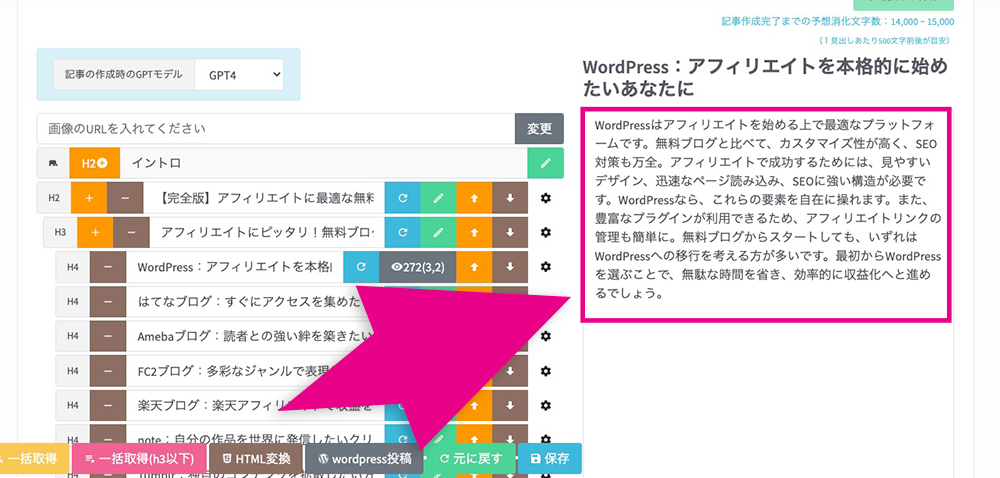
一括取得で本文作成を行う
「一括取得」を使えば、すべての見出しの本文をワンクリックで取得可能です。
プロジェクト一覧ページの「一括取得」ボタンをクリックすれば一括取得ができます。
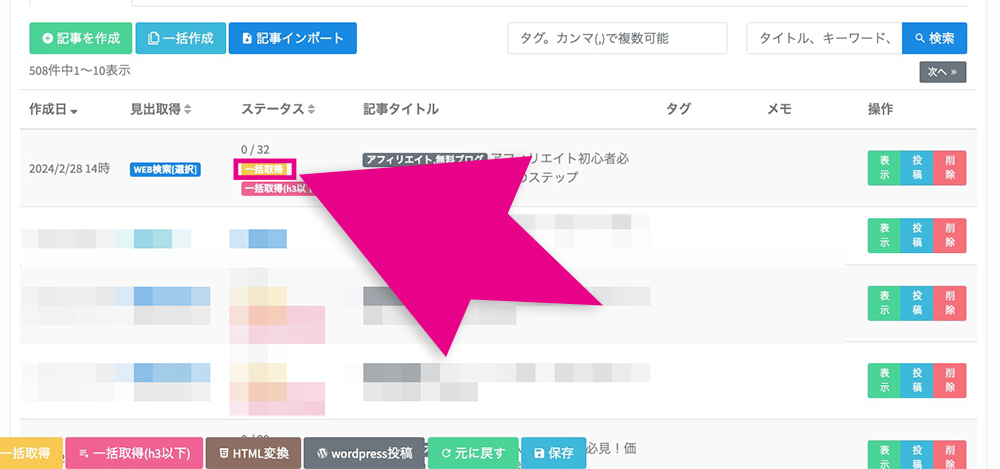
またプロジェクトページの左下にも「一括取得」ボタンがあるため、クリックすれば一括取得可能です。
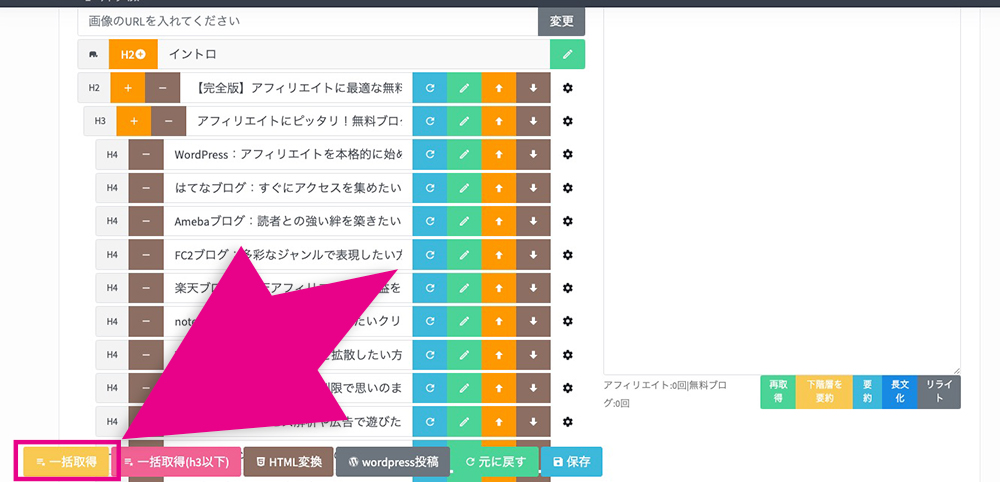
一括取得には多少の時間がかかるのでご了承ください。
一括取得(h3以下)で本文作成を行う
「一括取得(h3以下)」では、h3やh4見出しなどh3以下の見出しのみ本文作成を一括で行なえます。
- 文字数消費をできるだけ抑えたい
- h2見出しの本文は自分で作成したい
などの人にはおすすめの機能です。
プロジェクト一覧ページの「一括取得(h3)以下」ボタンをクリックすればh3以下の本文を一括で取得できます。
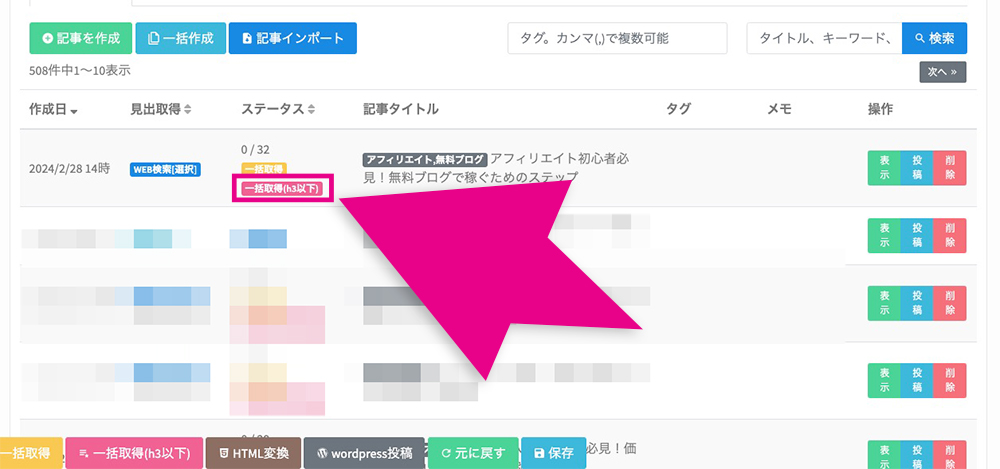
またプロジェクトページの左下にも「一括取得(h3以下)」ボタンがあるため、クリックすればh3以下の本文のみ一括取得可能です。
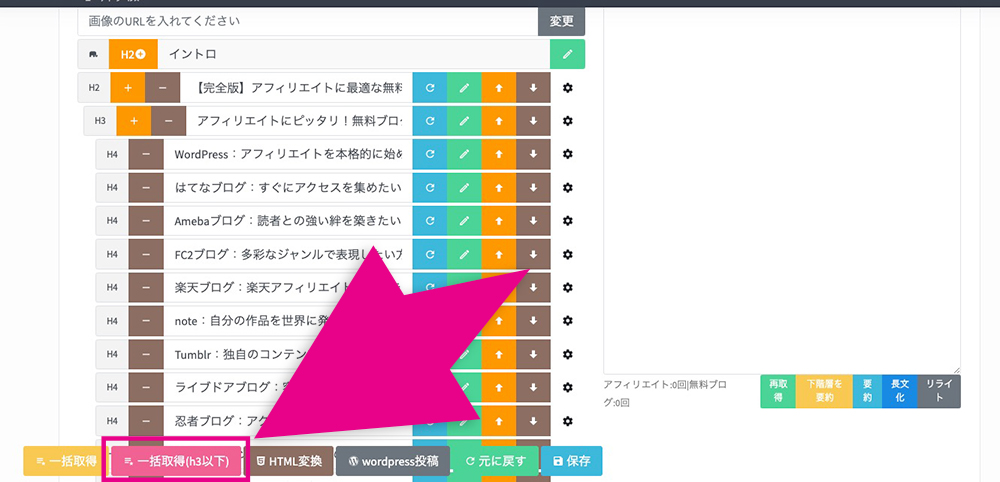
作成した本文をAIで修正する
AItoolsでは一度作成した本文をワンクリックで簡単に修正することができます。
本文作成画面の下にボタンが並んでおり、クリックすれば簡単に修正ができる仕様です。
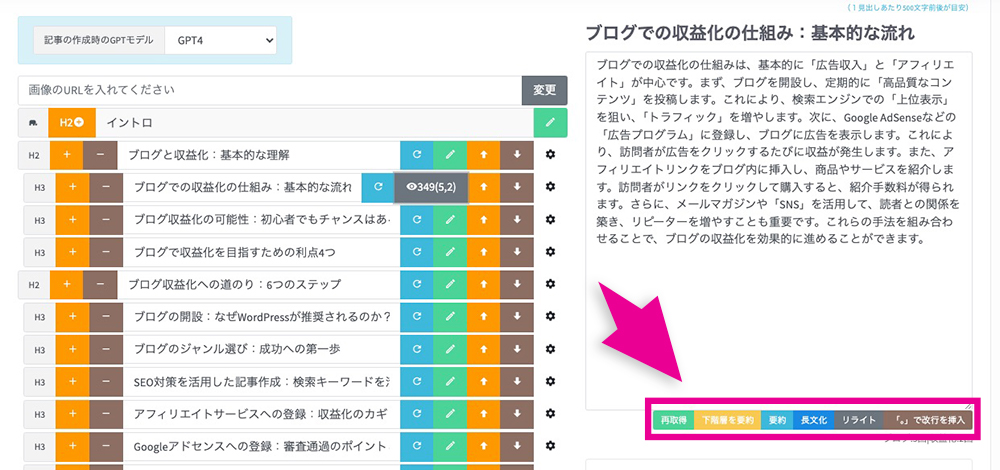
各ボタンの説明について、下記の表にまとめたのでこちらもぜひ参考にしてください。
| 再取得 | 本文を再度作成し、書き直します。 |
|---|---|
| 下階層を要約 | h3見出しが設定されているh2見出しの本文で、下階層の内容を要約します |
| 要約 | 文章を要約して短くまとめます。 |
| 長文化 | 文章を長文化し、より詳しく書き直します。 |
| リライト | 共起語を追加したり、参考文章を元にリライトを行います。 |
| 「。」で改行を挿入 | 「。」ごとに自動で改行を挿入します。 |
もし一度作成された本文を修正したい場合には、上記の機能を活用して修正を行ってみましょう。
AItoolsでおすすめの本文作成方法
AItoolsで本文作成を行う際におすすめの方法は、
- イントロ
- h3見出しの本文
- まとめ
のみ本文作成を行うことです。
h2見出しとh3見出しが階層になっている場合、h2見出しの本文を作成してしまうと下層のh3見出しと重複してしまう可能性が高いからです。
例えば、
h3:上位表示できるキーワードを選ぶ
h3:AIで作った見出しや文章を修正する
h3:独自の内容を記事内に入れる
上記のような見出しに対して本文を作成するとします。
この場合、「h2:AIでブログ記事を作成する3つのポイント」に対してAItoolsで本文生成を行ってしまうと、「h2:AIでブログ記事を作成する3つのポイント」の本文で
- 上位表示できるキーワードを選ぼう
- AIが作った見出し・文章を修正しよう
- 独自内容を入れよう
などの内容が入ってしまい本文内容が重複してしまいます。
AItoolsでは各見出しに対してAIで本文作成を行うような仕様になっているため、見出しの内容が重複していると本文も重複してしまうのです。
そのため、h2に対しては本文を作成せず、h3見出しのみ本文生成をするのがおすすめの使い方になります。
h3:上位表示できるキーワードを選ぶ
h3:AIで作った見出しや文章を修正する
h3:独自の内容を記事内に入れる
上記の見出しで、「h2:AIでブログ記事を作成する3つのポイント」の本文を作成する場合、下記のような本文を入れるのがよいでしょう。
1.上位表示できるキーワードを選ぶ
2.AIで作った見出しや文章を修正する
3.独自の内容を記事内に入れる
AIでブログ記事を作成するポイントは上記3つです。
ここからそれぞれのポイントについて、1つずつ詳しく解説していきます。
h3:上位表示できるキーワードを選ぶ
〜〜〜〜〜
h2の下にh3が入る見出しの場合には、上記のように短めの本文を入れるほうがSEO評価が上がるので試してみてください。
また、同じような見出しが続く場合にも同じ内容の本文が生成されやすくなります。
生成された見出し構成を確認していただき、内容が重複している見出しがあれば1つを削除するようにしてください。
本文作成時のGPTモデルの切り替え
本文作成時に使用するGPTモデルについては、「記事の作成時のGPTモデル」メニューで変更が可能です。
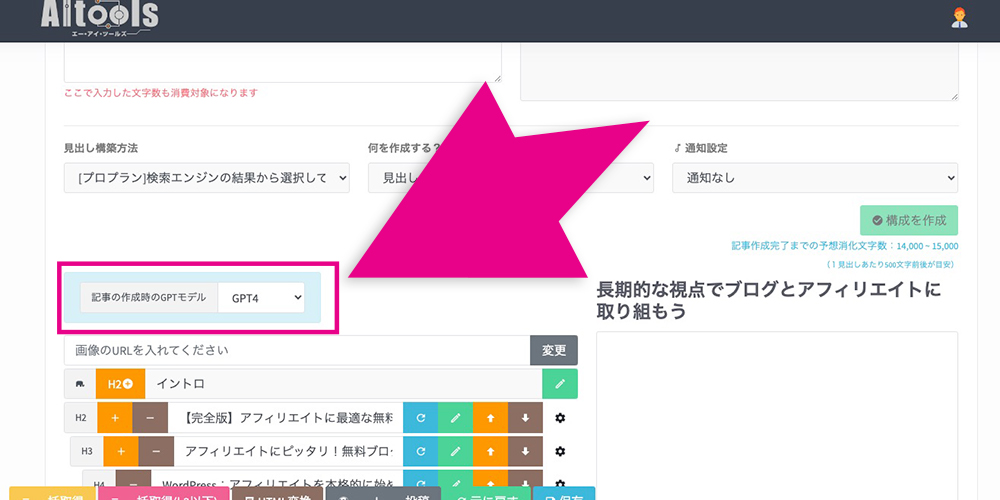
記事作成時のAIモデルには現在、
- GPT-4o
- GPT-5
- Gemini-Pro
- Claude Sonnet
- Claude Opus
が存在します。
各AIモデルの特徴について、下記の一覧表にまとめました。
| GPT-4o | 文章作成の精度が高く、作成スピードも高速。 精度と速さを両立させたいときの基本のAIモデル。 |
|---|---|
| GPT-5 | 最新世代で推論力と構成力を強化したAIモデル。 検索意図の言語化や章立て設計、E-E-A-Tを意識した根拠付きの記述が得意。 (GPT-4oの10倍の文字数を消費) |
| Gemini-Pro | GPT4o、Claudeと比べてコストが1/10のモデル。 文字数消費も1/10になっているので、文字数を節約したいならおすすめ。 ただし文章の精度はやや落ちる。 |
| Claude Sonnet | 文脈保持と長文記述に強く、丁寧で破綻の少ない自然な文章が得意。 専門情報の整理にも向いている。 |
| Claude Opus | Claude系の最上位モデル。 推論・一貫性・長文品質が高い反面、コストと速度は重め。 (GPT-4oの10倍の文字数消費) |
上記の特徴も参考にしていただき、AIモデルを選択して本文作成を行ってください。
本文作成の際にWeb検索を利用する
AItoolsでは、本文作成の際にWeb検索機能を利用可能です。
Web検索を利用することで、AI内部のデータベースだけでなくWeb検索した情報を元に文章作成を行います。
例えば、以下のような見出し内容の記事を作成する際には、Web検索をONにした方が詳細な内容で本文を作成可能です。
- 個別の商品・サービスに関する内容
- 具体的な店舗の説明
- 世の中に出たばかりの情報・内容
上記のような内容で記事作成を行う場合には、AItoolsのWeb検索機能をご活用ください。
Web検索機能をONにするには、AIモデルの右側の「検索モード」チェックボックスを選択します。
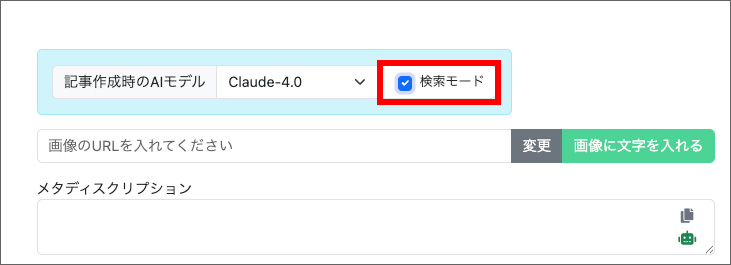
ここを選択した状態で記事本文を作成すれば、Web検索を利用した本文作成が可能です。
なお、本文の一括取得を利用する場合には、Web検索を利用する見出しの右側にある「Web検索」アイコンをクリックします。
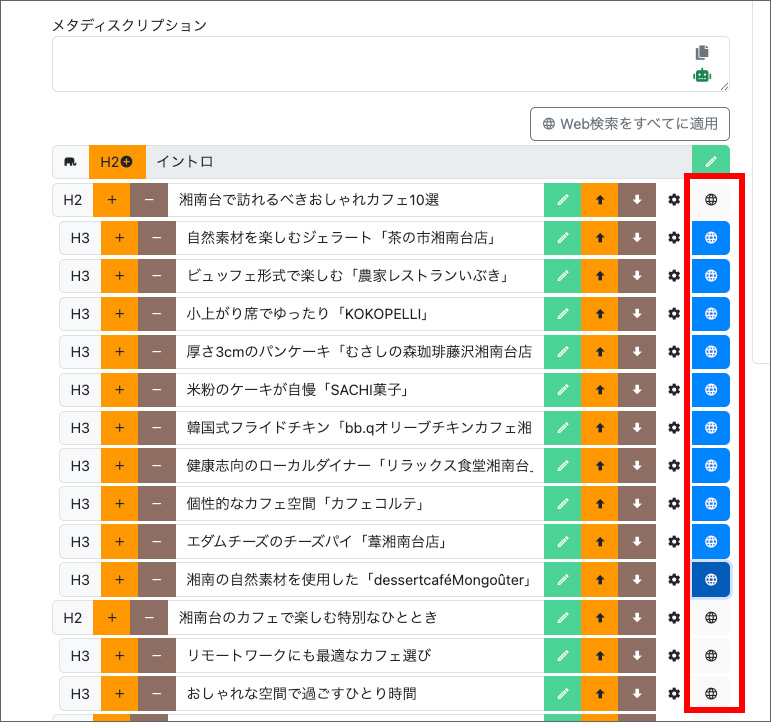
上記のアイコンをクリックして青くなった見出しのみ、Web検索が適用されます。
この状態で「一括取得」または「一括取得(h3以下)」ボタンをクリックすれば、Web検索を有効にした状態で本文の一括取得が可能です。
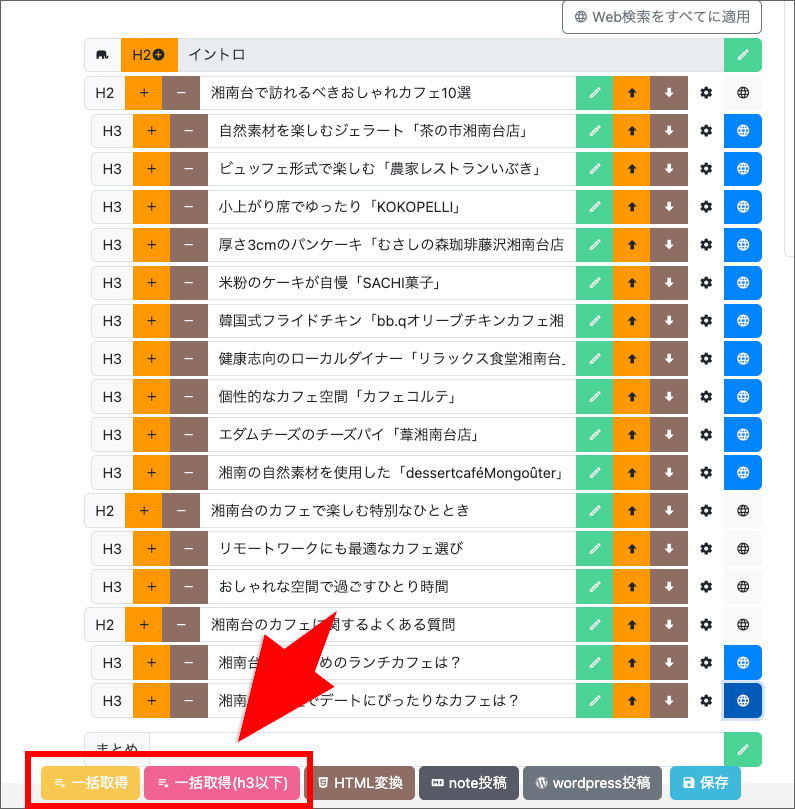
Web検索を使用した際のコストについては、以下の表をご確認ください。
| GPT-4o | 通常と同じ |
|---|---|
| GPT-5 | GPT-5の2倍 (GPT-4oの20倍) |
| Gemini-Pro | 通常と同じ (GPT-4oの1/10) |
| Claude Sonnet | Claude Sonnetの2倍 |
| Claude Opus | Claude Opusの2倍 (GPT-4oの20倍) |
プロジェクト一覧ページで本文作成状況を確認する
プロジェクト一覧ページで、現在どれくらいの本文作成が完了しているかを確認可能です。

「17/24」と表示されていますが、これは作成した見出し24個のうち、17個の見出しに対する本文作成が完了しているということを表しています。
このようにプロジェクト一覧ページからも本文の作成状況を確認できますので、ぜひご活用ください。